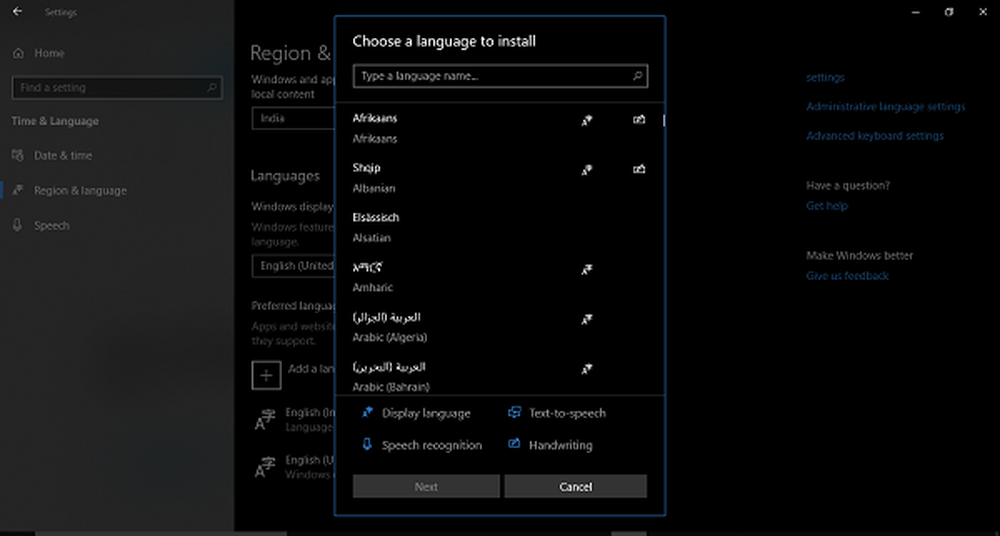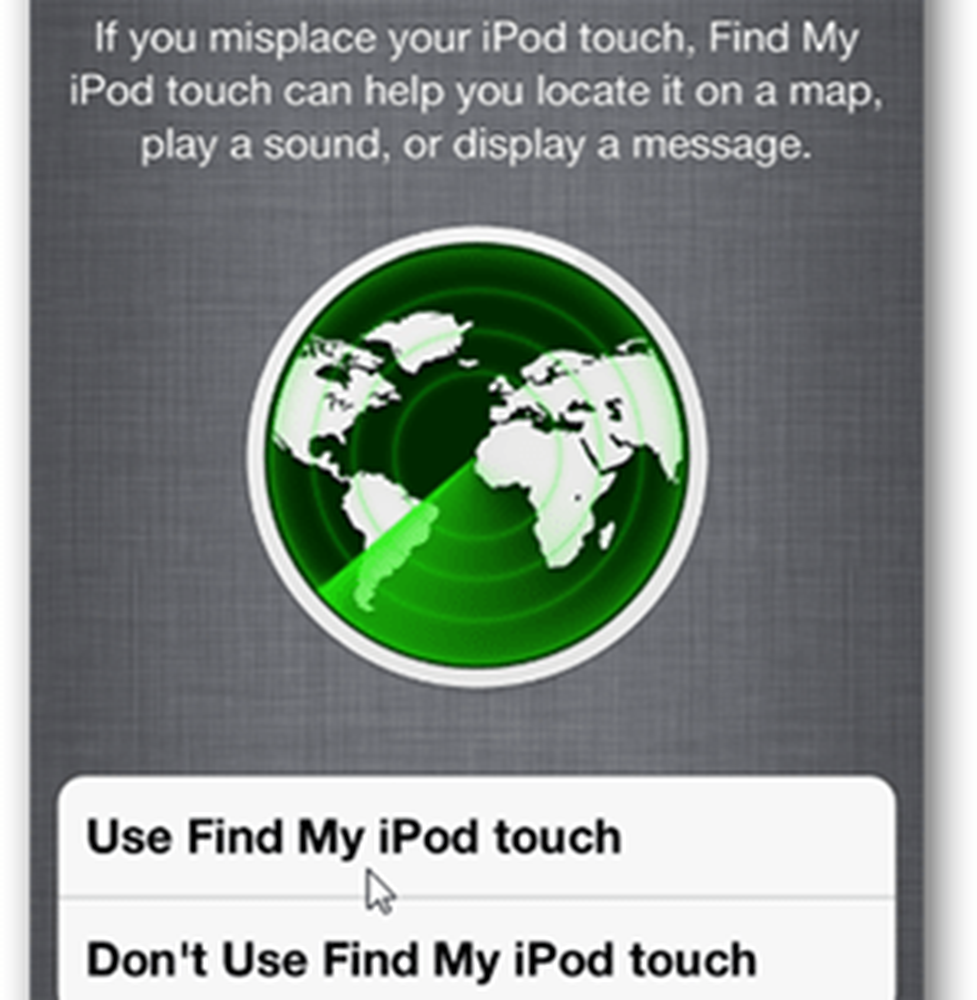Trouvez depuis combien de temps votre ordinateur Windows est opérationnel

Remarque: Vous trouverez ci-dessous comment savoir depuis combien de temps votre PC est-il en marche sous Windows 7 ou une version antérieure? Si vous utilisez Windows 10, lisez attentivement notre article: Depuis combien de temps votre PC Windows 10 est-il opérationnel??
Déterminer le temps de disponibilité de Windows 7
Sous Windows 7 ou Vista, cliquez avec le bouton droit sur une zone vide de la barre des tâches, puis cliquez sur Démarrer le Gestionnaire des tâches..

Sinon, cliquez sur Démarrer et tapez: taskmgr.exe dans la boîte de recherche et appuyez sur Entrée.

Le gestionnaire de tâches Windows démarre. Cliquez sur l'onglet Performances. Sous Système, vous verrez Up Time. C'est combien de temps votre ordinateur est allumé depuis le dernier redémarrage.
Dans cet exemple, mon bureau Windows 7 est en marche depuis près de huit heures..
Pour Windows Home Server, XP ou Server 2003, accédez à Démarrer >> Run et type: cmd puis appuyez sur Entrée.

A l'invite de commande, tapez: net stats srv puis appuyez sur Entrée. Vous verrez la ligne Statistics Since - indique la date et l'heure d'exécution de votre système..
Cet exemple provient de Windows Home Server. Tout à fait la différence.

Trouver le temps de disponibilité de votre système est un bon indicateur du moment propice pour un redémarrage. Bien entendu, cela peut aussi aider à dépanner votre système. Si votre PC est instable et que tout le reste échoue, un redémarrage est une étape de dépannage utile. Et savoir combien de temps il est opérationnel est une bonne chose à savoir.